Tener un sensor giroscópico en Steam Deck mejora enormemente la experiencia de juego para los usuarios. Al integrar esta tecnología en Steam Deck, los usuarios podrían controlar sus juegos utilizando entradas basadas en movimiento, además de las entradas tradicionales de joystick y botones. Esto significa que los usuarios pueden inclinar o girar Steam Deck para controlar los movimientos del juego o los ángulos de la cámara, lo que crearía una experiencia de juego más inmersiva e intuitiva.
Además, los controles del giroscopio son más precisos que los controles del joystick, lo que puede marcar una gran diferencia en los juegos en los que la precisión es crucial. Por ejemplo, los juegos de disparos en primera persona o los juegos de carreras se beneficiarían enormemente de los controles giroscópicos, ya que requieren una puntería y dirección precisas. El uso de controles giroscópicos también reduciría la tensión en los joysticks, lo que puede ser una preocupación con el tiempo para los jugadores empedernidos.
Apague Gyro en Steam Deck para juegos específicos
Además, los controles giroscópicos son una característica que se está volviendo cada vez más estándar en los juegos. Muchas consolas y controladores modernos tienen sensores giroscópicos, y se ha convertido en una forma popular de jugar juegos en dispositivos móviles. Por lo tanto, al incluir esta tecnología en Steam Deck, se garantizaría que el dispositivo sea competitivo y esté actualizado con las tendencias de juego actuales.
Sin embargo, es posible que descubras que tener el giroscopio habilitado en tu Steam Deck en realidad interfiere con el juego que estás jugando. Afortunadamente, es posible desactivar el giroscopio en Steam Deck para juegos específicos. Así es como puedes hacerlo:
- presione el Vapor botón en su Steam Deck.
- Resalta y selecciona Biblioteca.

- Localiza el juego para el que quieres desactivar Gyro.
- Abre la lista de juegos.
- Resalte y haga clic en el Controlador botón en el lado derecho.
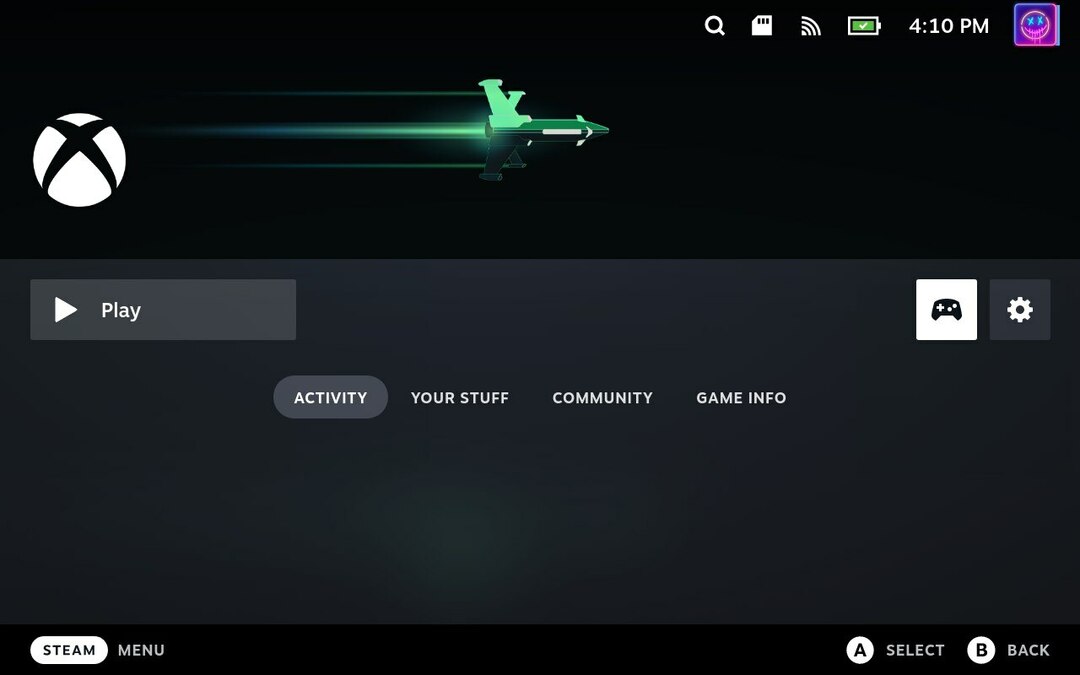
- Localiza el Comportamiento del giroscopio opción bajo el Ajustes rápidos sección.
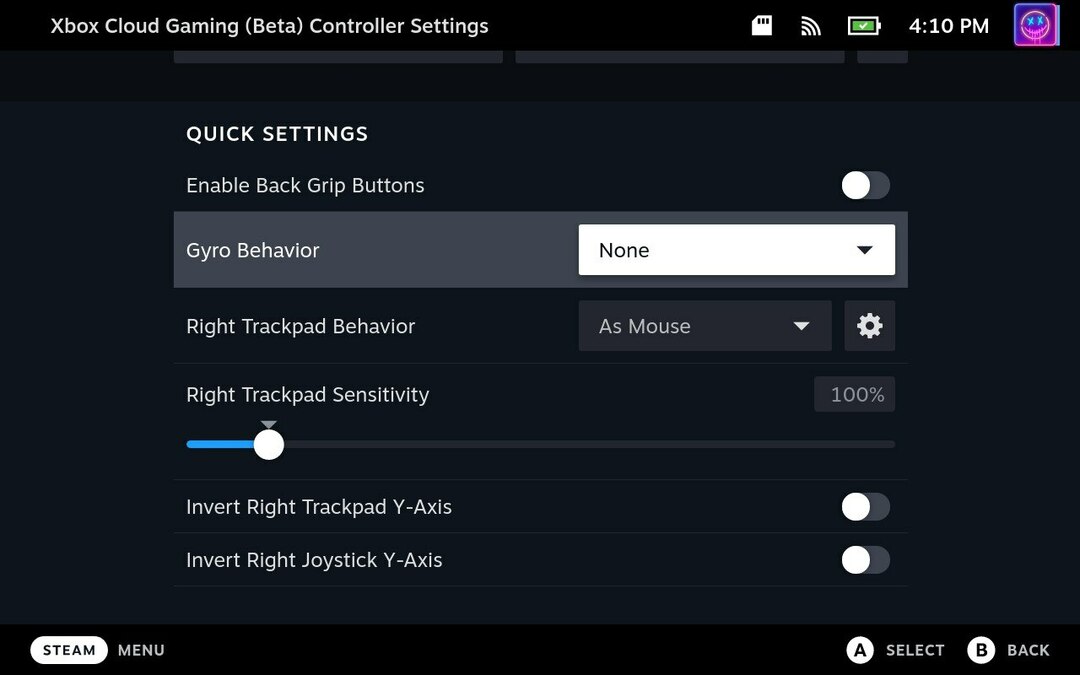
- Haz clic en el menú desplegable.
- Seleccionar Ninguno.
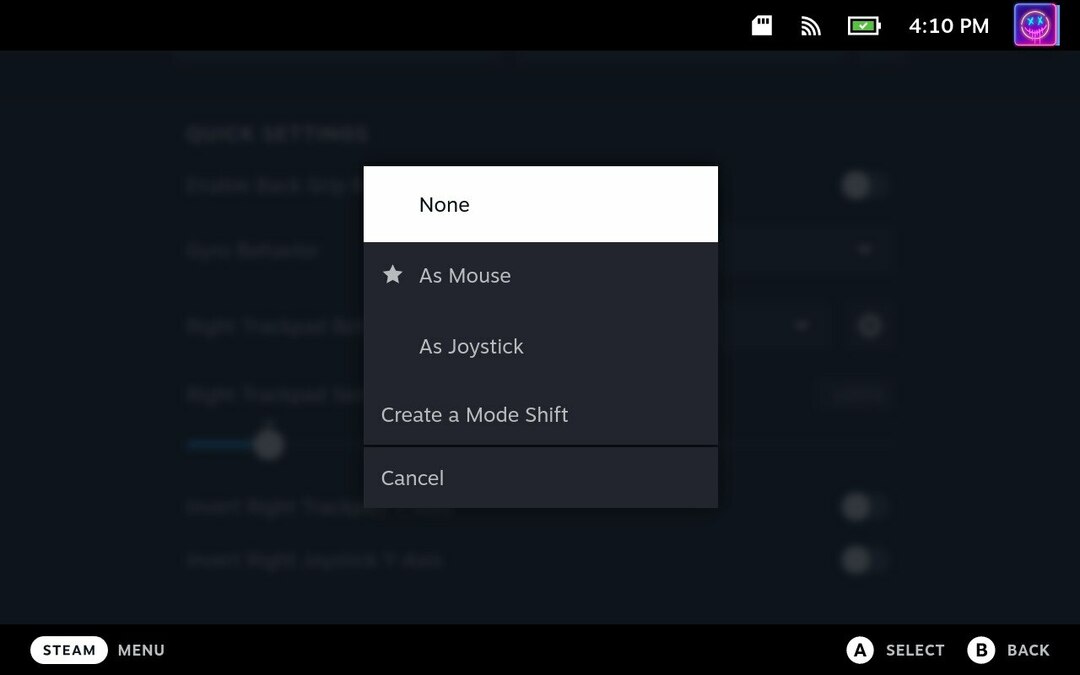
- presione el B botón para guardar los cambios y volver.
Una vez que se hayan cambiado y guardado los ajustes, podrás volver al juego y disfrutarlo como quieras. Y, por supuesto, si alguna vez cambia de opinión, siempre puede volver atrás y volver a encender el giroscopio.
¿Puedes desactivar Gyro para todos los juegos de Steam?
En este momento, Steam Deck ha estado disponible durante más de un año y hemos visto bastantes cambios y mejoras en el software. Esto incluye traer más funciones y opciones a la interfaz de SteamOS, además de mejorar el modo de escritorio para aquellos que quieran disfrutar un poco de la "patada de Linux".
Dicho esto, hubo un momento en que Steam hizo posible que apagaras el giroscopio en Steam Deck para todos los juegos. Desafortunadamente, ese ya no es el caso, ya que solo puedes apagar el giroscopio por juego. Con suerte, veremos que la configuración universal regresa a Steam Deck y SteamOS en algún momento en el futuro.